
时间:2020-06-15 18:02:16 来源:www.win10xitong.com 作者:win10
今天网友说他在用win10系统的时候突然就遇到了windows10更新后点击任务栏没有响应的问题,一般来说新用户在遇到了windows10更新后点击任务栏没有响应的情况就不知道该怎么处理了,我们需要怎么办呢?大家可以试着用这个方法:1、在开始菜单上右键,点击任务管理器,或者ctrl+alt+delete点击任务管理器。2、打开任务管理器,首先点击第一列【名称】,以按照名称排序,使得进程名在列表中保持不动就比较简单的处理它了。结合下面的图文,就可以彻底知道windows10更新后点击任务栏没有响应的具体解决手段。
解决方法如下:
方法一:
1、在开始菜单上右键,点击任务管理器,或者ctrl+alt+delete点击任务管理器。
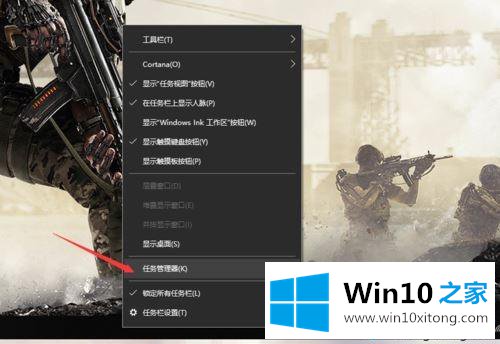
2、打开任务管理器如图,首先点击第一列【名称】,以按照名称排序,使得进程名在列表中保持不动。
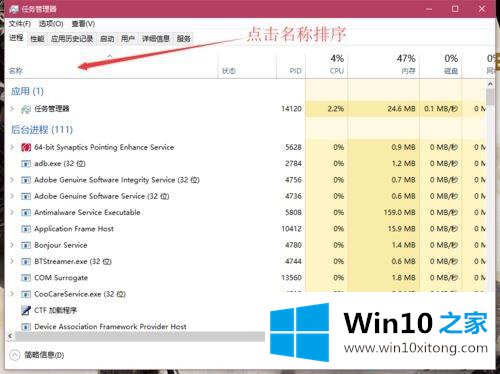
3、然后在下边找到一个叫做Windows 资源管理器的进程,图标如图所示。然后点击右下角的重新启动,稍等几秒即可解决问题。
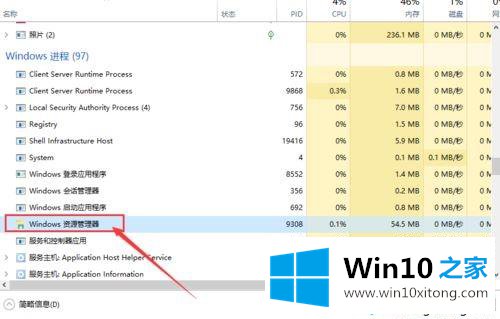
方法二:
1、按下win + R,打开运行窗口,输入powershell,确定运行powershell。
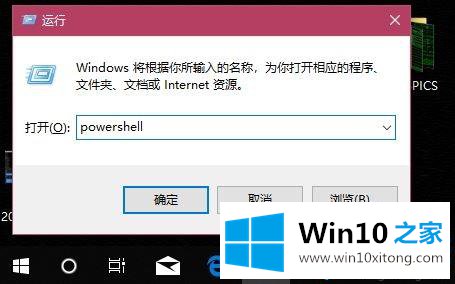
2、在powershell中可以查看和操作进程。要重启explorer进程,只需要停止它就能自动重启。
使用如图的下边一行代码结束explorer进程。
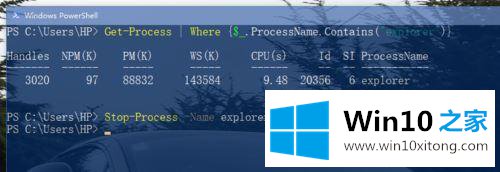
上面给大家分享的就是解决windows10更新后点击任务栏没有响应的办法啦,有出现同样问题的可以按照上面的方法来解决哦。
以上内容就是今天的全部教程了,windows10更新后点击任务栏没有响应的具体解决手段就给大家说到这里了。如果你需要重装系统或者下载系统,本站也是你的好选择。